sql2014怎么安装
时间:2025-09-04 | 作者: | 阅读:0相信有的伙伴还不明白sql2014怎么安装,下面让心愿游戏的小编为你解决这个问题吧,跟小编一起来看看吧!
sql2014怎么安装
1、解压“cn_sql_server_2014_X64”,如下图所示。
2、解压好后。打开解压目录。双击“seup.exe”文件,如下图所示。
3、点击“安装”,如下图所示。
4、点击“全新SQL Server独立安装或向现有安装添加功能”,如下图所示。
5、选择“输入产品密钥”。输入“27HMJ-GH7P9-X2TTB-WPHQC-RG79R”,点击“下一步”,如下图所示。
6、选择“我接受许可条款”。点击“下一步”。可以点击检查更新,也可以不点击,如下图所示。
7、等待状态都出现“已完成”。点击“下一步”,如下图所示。
8、选择“SQL Server 功能安装”。点击“下一步”,如下图所示。
9、点击“全选”,建议把SQL软件安装到除C盘以外的磁盘,在其它盘新建个SQL文件夹,选择好安装路径,点击“下一步”,如下图所示。
10、点击“下一步”,如下图所示。
11、选择“Windows身份验证模式”。点击“添加当前用户”。再点击“下一步”,如下图所示。
12、点击“添加当前用户”。再点击“下一步”。选择“安装和配置”。再选择“仅安装”。点击“下一步”,如下图所示。
13、点击“添加当前用户”。再点击“下一步”,如下图所示。
14、点击下一步。点击安装,中间过程会持续比较长,如下图所示。
15、点击关闭,完成安装,如下图所示。
16、点击“开始”图标。找到“SQL Server 2014 Managem..”点击运行,如下图所示。
17、点击“连接”,如下图所示。
18、打开界面如下所示:
上面是心愿游戏的小编为你收集的sql2014怎么安装,希望能帮到大家,更多相关的文章请关注心愿游戏。
来源:https://soft.3dmgame.com/gl/2641.html
免责声明:文中图文均来自网络,如有侵权请联系删除,心愿游戏发布此文仅为传递信息,不代表心愿游戏认同其观点或证实其描述。
相关文章
更多-

- mysql怎么查询数据
- 时间:2025-09-10
-
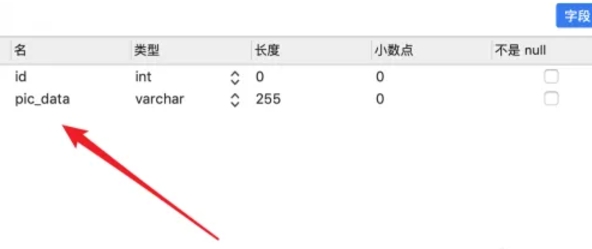
- mysql怎么存储图片
- 时间:2025-09-10
-

- mysql怎么导入sql文件
- 时间:2025-09-10
-

- mysql怎么修改密码
- 时间:2025-09-10
-

- mysql怎么卸载干净
- 时间:2025-09-10
-

- mysql删除数据表命令
- 时间:2025-09-10
-

- mysql怎么删除表中的所有数据
- 时间:2025-09-10
-

- mysql为什么连接不了服务器
- 时间:2025-09-10
精选合集
更多大家都在玩
大家都在看
更多-

- 酷的御姐名字男生网名大全(精选100个)
- 时间:2026-01-11
-

- 蛋仔派对炸蛋狂欢模式详解
- 时间:2026-01-11
-

- 钉钉关于钉钉在哪里?钉钉关于钉钉查看方法
- 时间:2026-01-11
-
- 美的发布空界M5空调:搭载开源鸿蒙系统与海思芯片 预售价2949元
- 时间:2026-01-11
-

- 微信昵称病娇男生网名(精选100个)
- 时间:2026-01-11
-

- 洗个痛快澡成就解锁全攻略
- 时间:2026-01-11
-

- 洋葱骑士团钓鱼图鉴全攻略
- 时间:2026-01-11
-

- 钉钉怎么领取钉钉卡?钉钉领取钉钉卡教程
- 时间:2026-01-11











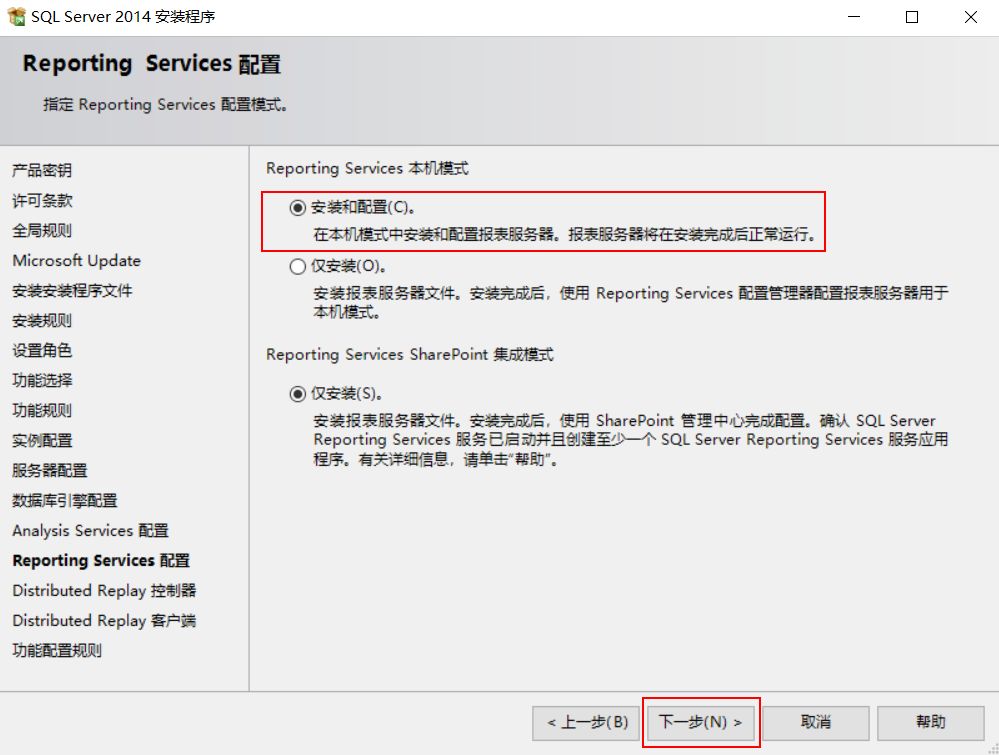



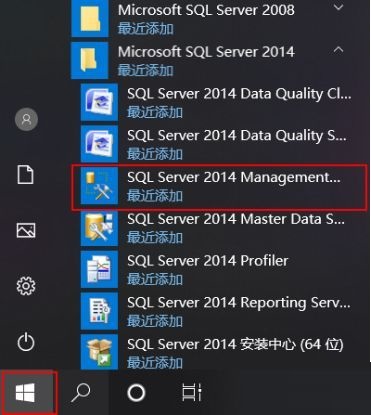



![《这是我的土地》 v1.0.3.19014升级档+未加密补丁[ANOMALY] v1.0.3.19014](https://img.wishdown.com/upload/soft/202601/04/1767522369695a4041041f4.jpg)










